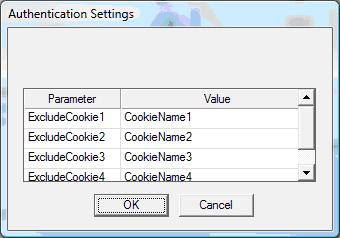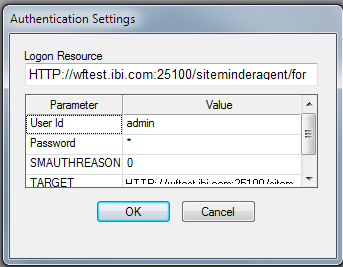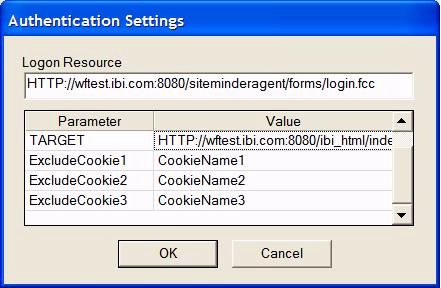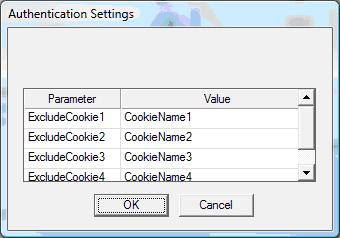Como Criar um Arquivo de Template
O arquivo de template é um arquivo XML chamado dssso.xml que se encontra no diretório drive:\ibi\DevStudio81\bin.
Todos os template de conexão personalizados são colocadas neste arquivo:
- Todos os templates estão incluídas dentro da tag xml de abertura <authentication> e da tag xml de fechamento </authentication>.
- Cada template individual é posicionado dentro da sua tag de abertura <authentication>e da sua carga de fechamento </authentication>. Dentro destas tags, cada template recebe um nome e uma descrição. A descrição exibe a seção Componente de Autenticação da Web da caixa de diálogo Propriedades do Ambiente WebFOCUS.
A seguir, você encontra as descrições de todas as tags necessárias para um arquivo de template Todas as tags obrigatórias são necessárias mesmo quando não há valor de atributo especificado. Neste caso o atributo assume o valor padrão. Para que fique mais claro, deve-se especificar todos os atributos, mesmo aqueles que mantêm o valor padrão.
x
Sintaxe: Como Iniciar um Arquivo de Template de Conexão
Estas tags são obrigatórias.
<?xml version="1.0" encoding="utf-8"?>
<authentications>
x
Sintaxe: Como Iniciar uma Definição de Template Individual
Esta tag é obrigatória.
<authentication name="form1" [desc="Description of Form 1"]>
onde:
-
form1
-
É um nome para o template.
-
Descrição do Formulário 1
-
É o nome que é exibido na lista Autenticação do Componente da Web. Se este atributo for omitido, o valor do atributo nome será exibido.
x
Sintaxe: Como Especificar Atributos para Acesso ao Recurso de Conexão
Estas tags são obrigatórias.
<sso_logon_resource desc="Logon Resource" [read_only="{true|false}"]
[visible="{true|false}"]>
<protocol [default="{protocol|https|%%environment%%}"] />
<host [default="{hostname|%%environment%%}"] />
<port [default="{port_number|%%environment%%}"] />
<path default="resource_uri" />
</sso_logon_resource>onde:
- sso_logon_resource
-
É a URL do Programa que irá conectar usuários ao produto SSO. Por exemplo, este programa pode ser um jsp, servlet, página de servidor ativo ou CGI.
-
Recurso de Conexão
-
É a descrição que é exibida na lista Autenticação do Componente da Web.
- read_only="{true|false}"
-
Verdadeiro especifica que o valor pode ser alterado na janela Ambientes do Developer Studio. Caso o valor seja falso, isto não será possível. O valor padrão é verdadeiro.
- visible="{true|false}"
-
Verdadeiro especifica que o valor pode ser visualizado na janela Ambientes do Developer Studio. Caso o valor seja falso, isto não será possível. O valor padrão é verdadeiro.
-
protocolo
-
É o protocolo a ser utilizado para obtenção do recurso de conexão (http ou https).
-
hostname
-
É o nome do host do recurso de conexão.
-
port_number
-
É o número da porta do recurso de conexão. Quando o atributo padrão não for especificado, nenhum valor explícito de porta será utilizado na conexão. A porta efetiva, neste caso, depende do valor do protocolo. Se o protocolo for http, a porta será 80. Se o protocolo for https, a porta será 443. Uma barra (/) é anexada o valor da palavra chave padrão seu valor não começar com uma.
- %%ambiente%%
-
É uma variável de template que é substituída na hora da execução pelo valor correspondente encontrado na caixa de diálogo Ambiente do Componente da Web.
-
resource_uri
-
É a parte da url que segue a porta específica o caminho para o recurso de conexão.
x
Sintaxe: Como Especificar o Resultado de Conexão
Estas tags são obrigatórias.
O resultado de conexão será um cookie se a conexão foi bem sucedida. Se a conexão não foi bem sucedida, nenhum cookie deve ser enviado pelo sistema de segurança o que indica ao Developer Studio que a conexão falhou. Neste caso, o Developer Studio abre uma caixa de diálogo de conexão que permite que o usuário insira novamente o ID de usuário e senha
Se um cookie for enviado, o Developer Studio presume que a conexão não foi bem-sucedida e envia o cookie para o WebFOCUS em toda a conexão. Para descrever o cookie necessário para a autenticação, adicione as seguintes tags ao template:
<logon_result name="cookie_name" [type="cookie"] [visible="false"] />
onde:
-
cookie_name
-
É o nome do cookie retornado pelo recurso de conexão. Há diferenciação entre maiúsculas e minúsculas no nome.
- tipo=cookie
-
Indica o que o Developer Studio deve esperar como resultado de uma conexão bem-sucedida. Se omitido, o padrão é cookie.
- visible="{true|false}"
-
Verdadeiro especifica que o valor pode ser visualizado na janela Ambientes do Developer Studio. Caso o valor seja falso, isto não será possível. O valor padrão é.falso.
x
Sintaxe: Como Especificar Parâmetros de Conexão Obrigatórios
Estas tags são obrigatórias.
<user name="user" [desc="user ID"] [default="%%environment%%"]
[read_only="true"] [visible="true|false"] />
<password name="password" [desc="Password"] [default="%%environment%%"]
[read_only="true"] [visible="{true|false}"] /> onde:
-
usuário
-
É o ID de usuário autenticado. Observe que este valor está Estabeleça estabelecido como apenas leitura e é obtido da caixa de diálogo Ambiente Componente da Web padrão.
-
ID do usuário
-
É o nome que é exibido na lista Autenticação do Componente da Web. Se este atributo for omitido, o valor para o atributo nome de usuário será exibido.
- %%ambiente%%
-
É uma variável de template que é substituída na hora da execução pelo valor correspondente encontrado na caixa de diálogo Ambiente do Componente da Web.
- read_only="{true|false}"
-
Verdadeiro especifica que o valor pode ser alterado na janela Ambientes do Developer Studio. Caso o valor seja falso, isto não será possível. O valor padrão é verdadeiro.
- visible="{true|false}"
-
Verdadeiro especifica que o valor pode ser visualizado na janela Ambientes do Developer Studio. Caso o valor seja falso, isto não será possível. O valor padrão é verdadeiro.
-
password
-
É a senha autenticada. Observe que este valor é estabelecido como de apenas leitura o padrão é obtido da caixa de diálogo Ambiente de Componentes da Web. O valor não é exibido mesmo se a propriedade visível estiver especificada.
- Senha
-
É o nome que é exibido na lista Autenticação do Componente da Web. Se este atributo for omitido, o valor para o atributo senhaserá exibido.
x
Sintaxe: Como Especificar parâmetros de Conexão Opcionais
A necessidade de variáveis adicionais é determinada pelo que você precisa para processar uma conexão ( além de um ID de usuário e uma senha).
<variable name="var1" [desc="Label 1"] [default="initial_value"]
[read_only="{true|false}"] [visible="{true|false}"]
[optional="{true|false}"]
[<protocol [default="{protocol|http|%%environment%%}"] [visible="false"] />]
[<host [default="{hostname|%%environment%%}"] [visible="false"] />]
[<port [default="{port_number|80|%%environment%%}"] [visible="false"] />]
[<path default="resource_uri" [visible="false"] />]
</variable>onde:
-
var1
-
É um nome para a variável necessário para o sistema de segurança.
-
Rótulo 1
-
É o nome que é exibido na lista Autenticação do Componente da Web. Se este atributo for omitido, o valor para o atributo nome da variável será exibido.
-
initial_value
-
É um valor padrão para a variável.
- read_only="{true|false}"
-
Verdadeiro especifica que o valor pode ser alterado na janela Ambientes do Developer Studio. Falso que significa que o valor não pode ser alterado. O valor padrão é.falso.
- visible="{true|false}"
-
Verdadeiro especifica que o valor pode ser visualizado na janela Ambientes do Developer Studio. Caso o valor seja falso, isto não será possível. O valor padrão é verdadeiro para a tag do nome de variável e falso para o protocolo, host, porta e tags de caminho.
- optional="{true|false}"
-
Verdadeiro especifica que o atributo é opcional e falso, que não é. O valor padrão é.falso.
-
protocolo
-
É utilizado para justificar o protocolo se o produto SSO necessitar de informações adicionais para a variável adicional. Para obter mais contexto, consulte a descrição da tag sso_logon_resource.
-
hostname
-
É utilizado para especificar o nome do host e o produto SSO necessitar de informações adicionais para a variável adicional. Para obter mais contexto, consulte a descrição da tag sso_logon_resource.
-
port_number
-
É utilizado para especificar o número da porta se o produto SSO necessitar de informações do ambiente para a variável adicional. Para obter mais contexto, consulte a descrição da tag sso_logon_resource.
- %%ambiente%%
-
É uma variável de template que é substituída na hora da execução pelo valor correspondente encontrado na caixa de diálogo Ambiente do Componente da Web.
-
resource_uri
-
É utilizado para especificar a URL do recurso se o produto SSO necessitar de informações do ambiente para a variável adicional. Para obter mais contexto, consulte a descrição da tag sso_logon_resource.
x
Sintaxe: Como Adicionar Cookies Especificados pelo Usuário
Por padrão, o Developer Studio exclui informações de cookies quando um usuário sai ou quando o usuário se desconecta. Para manter cookies especificados pelo usuário, os nomes dos cookies devem ser especificados utilizando a lista de exceção de cookies no arquivo de template. Esta lista pode ser adicionada a um template existente. Também é possível criar um novo template para armazenar apenas a lista de cookies. Não há limites para o número de cookies que podem ser especificados.
<cookie_exclude_list>
<variable name="var1" default="cookie_name" visible="true"/>
</cookie_exclude_list>
- var1
É um nome de parâmetro para o cookie.
- cookie_name
É o nome do cookie. Se este valor estiver em branco ou contiver nome de exemplo para exibição, o desenvolvedor deve especificar o nome do cookie necessário na caixa de diálogo Definições de Autenticação.
- visible="{true|false}”
Verdadeiro especifica que o valor pode ser visualizado na janela Ambientes do Developer Studio. Caso o valor seja falso, isto não será possível. O valor padrão é verdadeiro.
x
Sintaxe: Como Terminar uma Definição de Template Individual
Esta tag é obrigatória.
</authentication>
x
Sintaxe: Como Terminar o Arquivo de Definições de Template
Esta tag é obrigatória.
</authentications>
Exemplo: Arquivo de Templates de Exemplo
O Developer Studio vem com diversos templates de exemplo no seu arquivo de templates. O exemplo a seguir mostra o template de conexão de exemplo do SiteMinder. Observe que:
- O nome do recurso de conexão é ibi_sm. A descrição que é exibida na caixa de diálogo Autenticação de Componente da Web é SiteMinder.
- As informações da URL são obtidas da caixa de diálogo Componente da Web, e a URL é /siteminderagent/forms/login.fcc.
- O resultado da conexão é um cookie chamado SMSESSION. Duas variáveis, SMAUTHREASON e TARGET, são necessárias. TARGET fornece informações da URL para a página inicial do WebFOCUS.
<authentication name="ibi_sm" desc="SiteMinder">
<sso_logon_resource desc="Logon Resource" read_only="false" visible="false">
<protocol default="%%environment%%" />
<host default="%%environment%%" />
<port default="%%environment%%" />
<path desc="" default="/siteminderagent/forms/login.fcc" />
</sso_logon_resource>
<user name="user" desc="User Id" default="%%environment%%"
read_only="true" visible="true" />
<password name="password" desc="Password" default="%%environment%%"
read_only="true" visible="true" />
<logon_result name="SMSESSION" type="cookie" />
<variable name="SMAUTHREASON" default="0" read_only="true"
visible="true" />
<variable name="TARGET" read_only="false" visible="true">
<protocol default="%%environment%%" />
<host default="%%environment%%" />
<port default="%%environment%%" />
<path default="/ibi_html/index.html" />
</variable>
</authentication>Uma caixa de diálogo Definições de Autenticação é exibida, como mostrado na imagem seguinte.
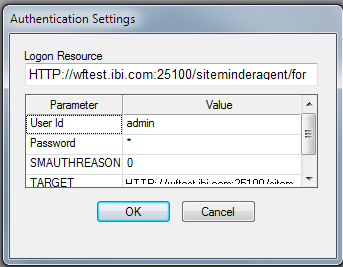
Exemplo: Template de Exemplo com uma Lista de Exclusão de Cookies
O exemplo a seguir ilustra um template do SiteMinder com uma lista de exceção de cookies.
<authentication name="ibi_sm" desc="SiteMinder">
<sso_logon_resource desc="Logon Resource" read_only="false" visible="false">
<protocol default="%%environment%%"/>
<host default="%%environment%%"/>
<port default="%%environment%%"/>
<path desc=""default="/siteminderagent/forms/login.fcc"/>
</sso_logon_resource>
<user name="user" desc="User Id" default="%%environment%%"
read_only="true" visible="true"/>
<password name="password" desc="Password"default="%%environment%%"
read_only="true" visible="true"/>
<logon_result name="SMSESSION" type="cookie"/>
<variable name="SMAUTHREASON" default="0"read_only="true" visible="true"/>
<variable name="TARGET" read_only="false"visible="true">
<protocol default="%%environment%%"/>
<host default="%%environment%%"/>
<port default="%%environment%%"/>
<path default="/ibi_html/index.html"/>
</variable>
<cookie_exclude_list>
<variable name="ExcludeCookie1" visible="true">CookieName1</variable>
<variable name="ExcludeCookie2" visible="true">CookieName2</variable>
<variable name="ExcludeCookie3" visible="true">CookieName3</variable>
</cookie_exclude_list>
</authentication>Quando o SiteMinder for selecionado como o componente de Autenticação da Web na caixa de diálogo Propriedades de Ambiente WebFOCUS, a caixa de diálogo Definições de Autenticação aparece, como ilustrado na imagem a seguir.
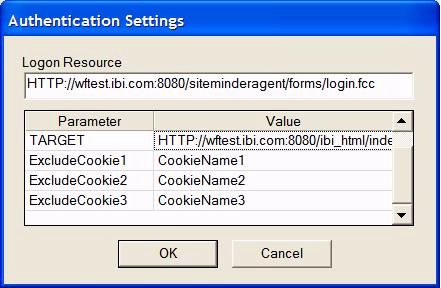
Exemplo: Template de Exemplo com uma Lista de Exclusão de Cookies e Sem Solicitação de Conexão
O exemplo a seguir ilustra um template chamado Cookie_save_list e desabilita a solicitação de conexão definindo o parâmetro sso_logon_resource como NENHUM.
<authentication name="ibi_Preserve_Cookies_Template"
desc="Cookie_save_list">
<sso_logon_resource desc="Logon Resource" read_only="false"
visible="false">NONE </sso_logon_resource>
<user name="user" desc="User's Name" default="%%environment%%"
read_only="true" visible="true"/>
<password name="password" desc="User's Password"
default="%%environment%%" read_only="true" visible="true" /><cookie_exclude_list>
<variable name="ExcludeCookie1" default="CookieName1"
visible="true"/>
<variable name="ExcludeCookie2" default="CookieName2"
visible="true"/>
<variable name="ExcludeCookie3" default="CookieName3"
visible="true"/>
<variable name="ExcludeCookie4" default="CookieName4"
visible="true"/>
</cookie_exclude_list>
</authentication>O resultado aparece na caixa de diálogo Definições de Autenticação, como ilustrado na imagem a seguir.